Īsi pirms Samsung paziņoja par savu Galaxy Note 9 viedtālrunis, tas laida klajā Samsung Galaxy Tab S4 — produktivitātes planšetdatoru, kas spēj izturēt pret iPad Pro. Tab S4 ir brīnišķīgs displejs, pogo tapas ārējai tastatūrai un pat irbuli — S Pen —, kas ir iekļauta planšetdatora komplektācijā.
Saturs
- Kā maksimāli palielināt akumulatora darbības laiku
- Kā iespējot un atspējot DeX
- Kā pielāgot sākuma ekrānu
- Kā izmantot vairāku logu režīmu
- Kā pielāgot navigācijas joslu
- Kā ar peles labo pogu noklikšķināt
- Kā noklikšķināt un vilkt, kā arī mainīt logu izmērus
- Kā atrast DeX optimizētas lietotnes
- Kā maksimāli izmantot S Pen
Ja nesen esat jauninājis uz Samsung jaunāko planšetdatoru, dažas funkcijas var būt grūti atrast, tāpēc šeit ir daži no mūsu iecienītākajiem Samsung Galaxy Tab S4 padomiem un ieteikumiem, lai sāktu darbu.
Ieteiktie videoklipi
Kā maksimāli palielināt akumulatora darbības laiku

Nevar noliegt, ka Samsung Galaxy Tab S4 ir pārsteidzošs akumulatora darbības laiks, taču dažreiz jums vienkārši nepieciešams izvilkt nedaudz vairāk sulas. Par laimi, ja strādājat tukšā vietā, ir dažas lietas, ko varat darīt, lai iegādātos nedaudz vairāk laika.
Saistīts
- Samsung Galaxy Z Fold 5: viss, ko mēs zinām un ko mēs vēlamies redzēt
- Labākie Samsung Galaxy Tab piedāvājumi: iegūstiet Samsung planšetdatoru par 129 USD
- Asus jaunākais Android tālrunis varētu būt liels drauds Galaxy S23 Ultra
Viens vienkāršs veids, kā pagarināt akumulatora darbības laiku, ir samazināt laiku, cik ilgi ekrāns ir ieslēgts, kad tas netiek lietots. Ja vēlaties pielāgot ekrāna darbības ilgumu, dodieties uz Iestatījumi > Displejs > Ekrāna taimauts. Atlasiet radio lodziņu uz 15 vai 30 sekundēm.
Vēl viena iespēja pagarināt akumulatora darbības laiku ir nodrošināt Smart Stay izslēgšanu. Smart Stay izmanto priekšējo kameru, lai saglabātu ekrānu ieslēgtu, kad izmantojat Samsung Galaxy Tab S4. Lai izslēgtu šo funkciju, dodieties uz Iestatījumi > Papildu funkcijas un izslēdziet Smart Stay slīdni.
Visbeidzot, Samsung ir iebūvēta enerģijas taupīšanas iespēja, kas ir paslēpta iestatījumos. Lai ieslēgtu šo funkciju, dodieties uz Iestatījumi > Ierīces apkope un pieskarieties Akumulators ikonu, pēc tam atlasiet Taupiet enerģiju.
Kā iespējot un atspējot DeX

Samsung Galaxy Tab S4 ir viens no pirmajiem produktiem, kam ir DeX integrācija. DeX nodrošina datoram līdzīgu pieredzi S4, izmantojot tastatūru vai pievienojot planšetdatoru monitoram, izmantojot HDMI adapteri.
Ja iegādājāties papildu grāmatu tastatūru, ātrākais veids, kā palaist DeX, ir vienkārši pievienot to S4. Kad būs izveidots savienojums, tiks parādīts DeX logotips un ekrāns tiks automātiski pāriets.
Ja neizmantojat tastatūru, nevajag izmisumā: varat manuāli iespējot un atspējot DeX. Ja atrodaties planšetdatora ekrānā, jums vienkārši jāatver nolaižamā izvēlne Ātrie iestatījumi, velkot no ekrāna augšdaļas ar diviem pirkstiem. Velciet pa kreisi (ja vien neesat jau pielāgojis ātros iestatījumus) un pieskarieties Samsung DeX ikonai, lai iespējotu DeX režīmu.
DeX režīma atspējošana ir nedaudz atšķirīga. Programmā DeX izvēlņu joslā atradīsit ātros iestatījumus, pieskaroties augšupvērstajai bultiņai. Kad esat atvēris ātros iestatījumus, pieskarieties Samsung DeX ikonai un pārvietojiet Samsung DeX slīdjoslu pa kreisi, lai atgrieztos parastajā planšetdatora režīmā.
Kā pielāgot sākuma ekrānu

Vai esat gatavs likt Samsung Galaxy Tab S4 atspoguļot jūsu personību? Tab S4 ir vairākas iespējas, kas ļauj personalizēt displeju atbilstoši savām vēlmēm.
Pirmkārt, iespējams, vēlēsities pārslēgt displeja režīmu. Varat izvēlēties vienu no četrām ekrāna režīma opcijām: AMOLED foto, AMOLED kino, pamata un adaptīvais displejs.
No opcijām visinteresantākais ir adaptīvais displejs, jo tas optimizē ekrānu, pamatojoties uz saturu un lietojumu. Lai pārslēgtu ekrāna režīmus, dodieties uz Iestatījumi > Displejs > Ekrāna režīms. Pieskarieties opcijai, kuru vēlaties iespējot.
Varat arī pārslēgt Samsung Galaxy Tab S4 fonu un fonu. Lai mainītu fonu un fonu, ilgi pieskarieties sākuma ekrānam un atlasiet Tapetes ikonu. Pieskarieties vēlamajam fonam vai atlasiet No galerijas lai izvēlētos attēlu no galerijas.
Logrīku pievienošana ir līdzīga lieta. Lai savai Tab S4 pievienotu logrīkus, sākuma ekrānā turiet nospiestu un atlasiet Logrīki ikonu. Atlasiet logrīku, kuru vēlaties izmantot, un velciet to uz sākuma ekrānu.
Un, ja neesat Samsung unikālās navigācijas joslas cienītājs, varat arī to viegli mainīt.
Kā izmantot vairāku logu režīmu


Ja vēlaties pilnībā izmantot visas Samsung Galaxy Tab S4 ekrāna priekšrocības, vairāku logu režīms var būt ideāls risinājums. Vairāku logu režīms ļauj vienlaikus atvērt un parādīt divas lietotnes.
Lai izmantotu vairāku logu režīmu, vispirms ir jāpārliecinās, vai šī funkcija ir iespējota un darbojas planšetdatora režīms. Lai to iespējotu, dodieties uz Iestatījumi > Papildfunkcijas > Vairāki logi. Ieslēdziet dalītā ekrāna skata darbību un uznirstošā skata opcijas. Lai izvēlētos, velciet no ekrāna labās malas virzienā uz centru Planšetdatora režīms.
Kad tas ir iespējots, pārliecinieties, vai ir atvērtas lietotnes, kuras vēlaties izmantot, un maksimāli palielināt lietotni, kuru vēlaties redzēt ekrāna augšējā pusē. Ilgi pieskarieties Nesen pogu navigācijas joslā, lai atlasītu lietotni, kuru vēlaties atvērt ekrāna apakšējā pusē. Lai mainītu lietotņu izmērus, vienkārši velciet izmēru maiņas joslu starp programmām.
Ja ir iespējots vairāku logu režīms, tiks parādīta pagaidu izvēlne ar trim opcijām. Pirmais tiek saukts par lietotņu pāru logu, kas ļauj sākuma ekrānā saglabāt bieži izmantotos lietotņu pārus. Otrā ir opcija Pop Out Window, kas izveido nelielu peldošu logu galvenās lietotnes priekšā, bet trešā ikona maina lietotņu atrašanās vietu.
Kā pielāgot navigācijas joslu

Lai gan Samsung gadu gaitā ir būtiski uzlabojis savu Samsung Experience apvalku, tajā joprojām ir dažas dīvainības. Viena no šīm dīvainībām ir navigācijas josla, kurā Nesen un Atpakaļ ikonas ir apgrieztas, salīdzinot ar lielāko daļu Android ierīces. Par laimi, to ir viegli mainīt.
Ja vēlaties pielāgot navigācijas joslu, vispirms pārliecinieties, vai esat planšetdatora režīmā. Kad esat planšetdatora režīmā, dodieties uz Iestatījumi > Displejs > Navigācijas josla. Lai paslēptu navigācijas joslu, varat ieslēgt Rādīt un paslēpt pogu. Ja vēlaties mainīt fona krāsu navigācijas joslā, jūs redzēsit krāsu opciju atlasi. Visbeidzot, ja vēlaties mainīt navigācijas joslas pogu izvietojumu, pieskarieties pogai Pogu izkārtojumi opciju un atlasiet vajadzīgo opciju.
Kā ar peles labo pogu noklikšķināt
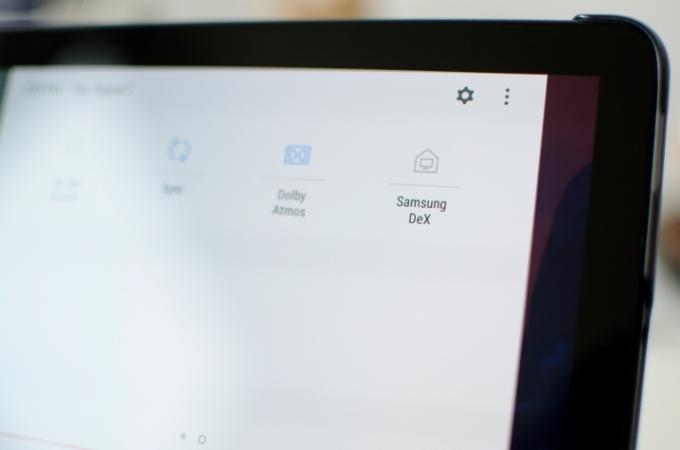
Kāda nozīme ir datoram līdzīgam interfeisam, piemēram, DeX, ja nevarat ar peles labo pogu noklikšķināt uz lietojumprogrammām un iestatījumiem? Par laimi Samsung ļauj diezgan viegli ar peles labo pogu noklikšķināt uz Tab S4.
Lai ar peles labo pogu noklikšķiniet uz Samsung Galaxy Tab S4, jums jāpārliecinās, vai esat DeX režīmā. Kad esat DeX režīmā, vienkārši pieskarieties lietotnei ar diviem pirkstiem, lai atvērtu labās pogas opcijas.
Kā noklikšķināt un vilkt, kā arī mainīt logu izmērus
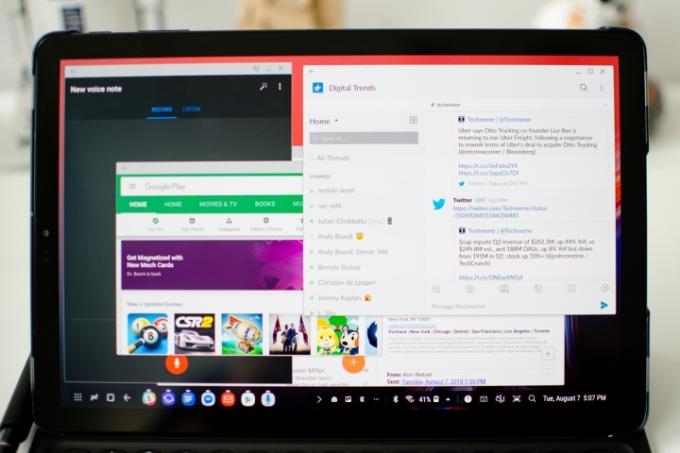
Lai gan DeX režīms atvieglo vairākuzdevumu veikšanu, tas ne vienmēr ir intuitīvs. Logu pārvietošana un izmēru maiņa nedaudz atšķiras no tā, ko varat atrast Windows PC vai Mac datorā.
Ja vēlaties pārvietot lietotni, varat izmantot S Pen vai pirkstu. Vienkārši pieskarieties pie lietotnes augšdaļas un pārvietojiet to vajadzīgajā pozīcijā.
Lietotņu izmēru maiņa ir diezgan līdzīgs žests. Lai mainītu lietotnes lielumu, vienkārši pieskarieties jebkurai lietotnes malai ar S Pen vai pirkstu. Kad lietotne ir iezīmēta zilā krāsā, varat pielāgot lietotni vēlamajam izmēram.
Kā atrast DeX optimizētas lietotnes

Samsung Galaxy Tab S4 tiek piegādāts ar niecīgu DeX optimizētu lietotņu izvēli. Un, lai gan Google Play veikalā ir viegli atrast gandrīz jebkuru lietotni, DeX lietotņu atrašana ir nedaudz grūtāka.
Ja meklējat Dex optimizētas lietotnes, vienkārši pieskarieties Lietojumprogrammas ikonu displeja apakšdaļā. Kad Lietojumprogrammas atveras logs, pieskarieties Programmas Samsung DeX ikonu ekrāna augšdaļā, lai atvērtu DeX optimizētu veikalu.
Kā maksimāli izmantot S Pen

Vai esat gatavs pacelt savu produktivitāti citā līmenī? Samsung Galaxy Tab S4 tiek piegādāts kopā ar iepriekš minēto S Pen — irbuli, kas ļauj ne tikai rakstīt tieši planšetdatorā, bet arī piekļūt dažādām ātrās izvēlnes opcijām.
Lai gan ir vienkārši lietot S Pen, lai rakstītu un skicētu ar Samsung Galaxy Tab S4, vai zinājāt, ka varat veikt piezīmes arī tad, kad ekrāns ir izslēgts? Lai to izdarītu, jums jāpārliecinās, vai Tab S4 ir planšetdatora režīmā. Kad esat planšetdatora režīmā, vienkārši pieskarieties pogai uz S Pen, pieskaroties ekrānam.
Air Command ir vēl viena funkcija, kurai var piekļūt tikai ar S Pen. Izmantojot Air Command, varat ātri piekļūt īsinājumtaustiņiem uz tādām populārām lietotnēm kā Screen Write, Live Message un zīmēšanas lietotne PENUP.
Lai piekļūtu Air Command, vienkārši pieskarieties pogai S Pen tuvu Samsung Galaxy Tab S4 un pieskarieties pildspalvas ikonai, kas parādās ekrāna malā. Ritināšanas ritenī tiks parādīti populāru lietotņu saīsnes. Ja vēlaties pievienot īsceļus, vienkārši pieskarieties plusa ikonai.
Redaktoru ieteikumi
- Samsung tikko mums uzdāvināja 3 lielus Galaxy Unpacked reklāmas
- Labākie salokāmie tālruņi 2023. gadā: mūsu 4 šobrīd iecienītākie salokāmie tālruņi
- Tiek piedāvāts lētāks Galaxy S23, un šis ir mūsu pirmais ieskats tajā
- Labākie Samsung Galaxy S23 maciņi: mūsu 16 šobrīd iecienītākie
- Labākie Samsung Galaxy S23 Ultra futrāļi: 20 populārākie, ko varat iegādāties



